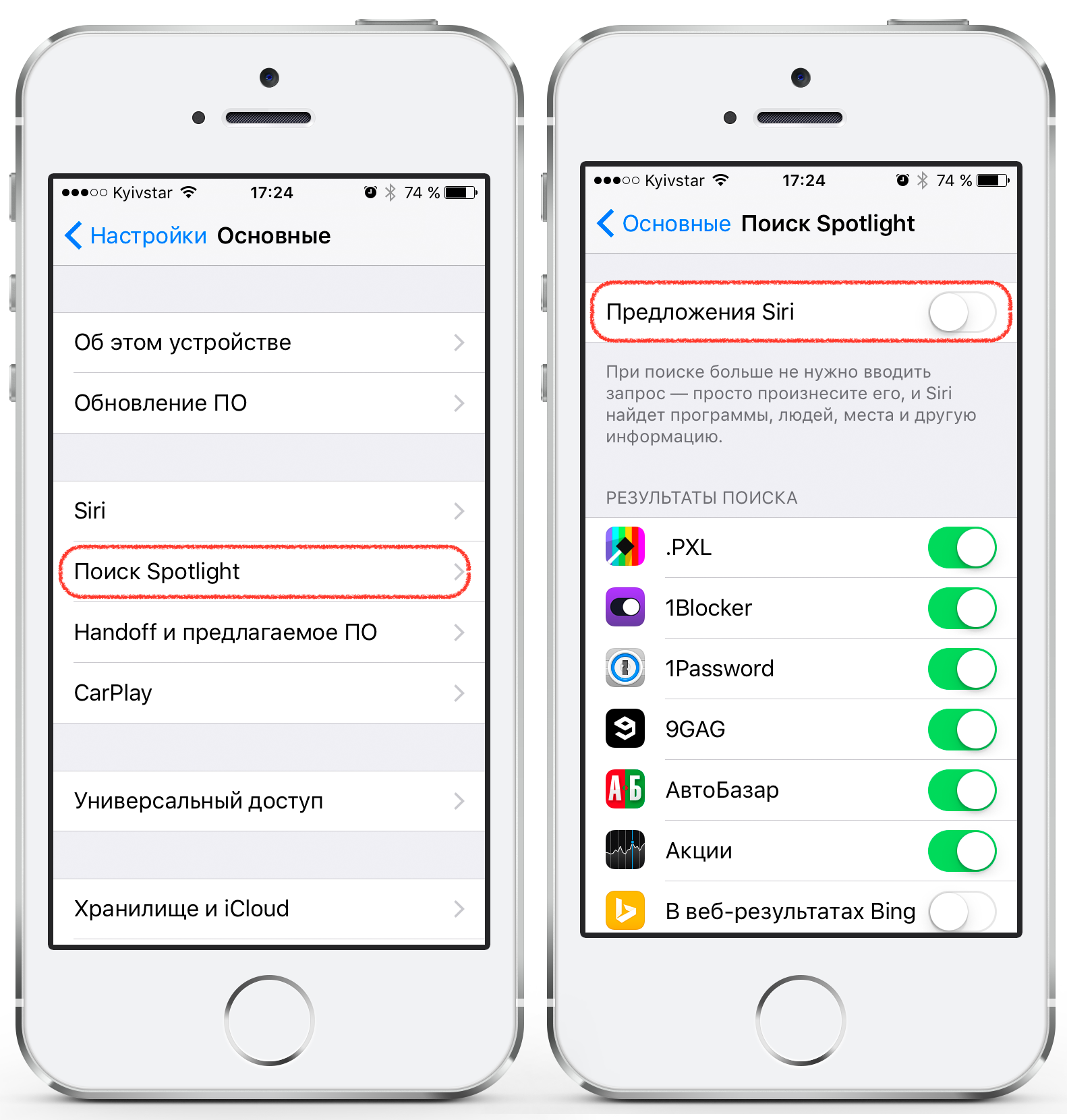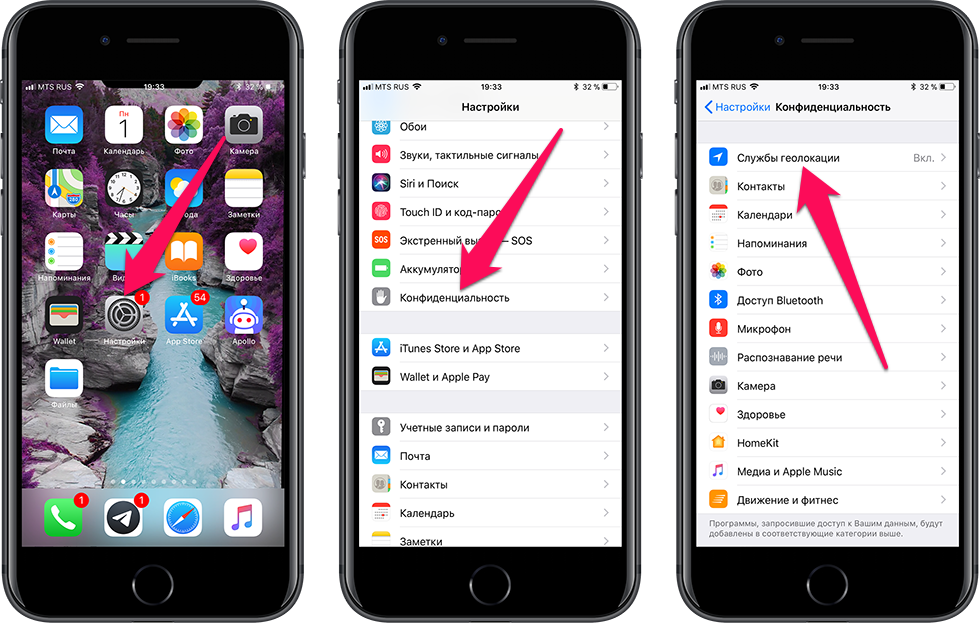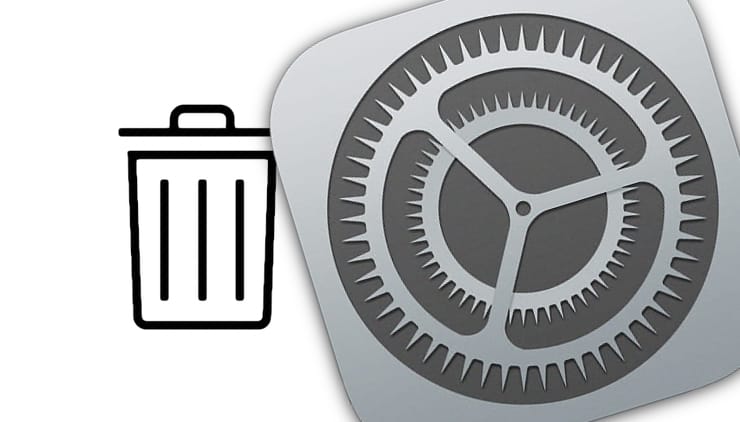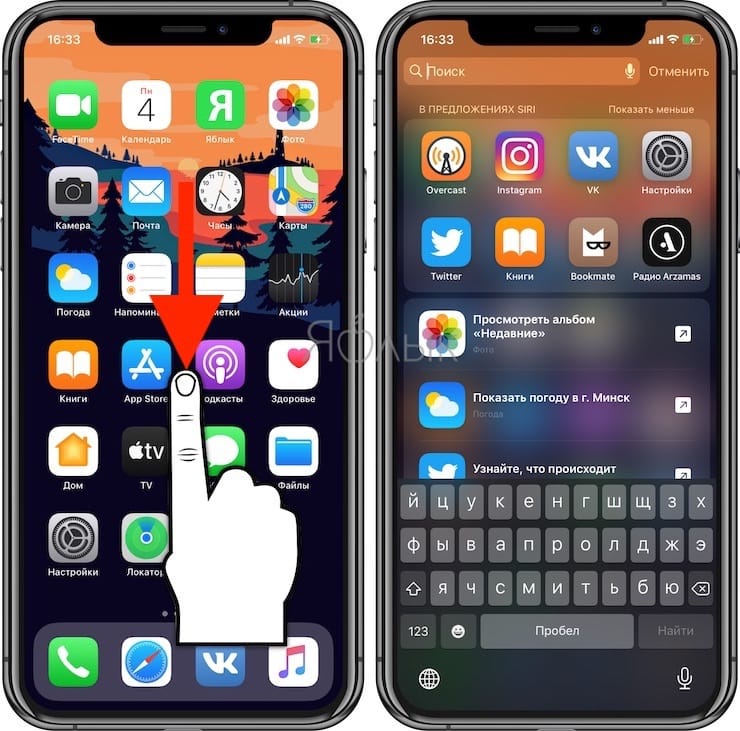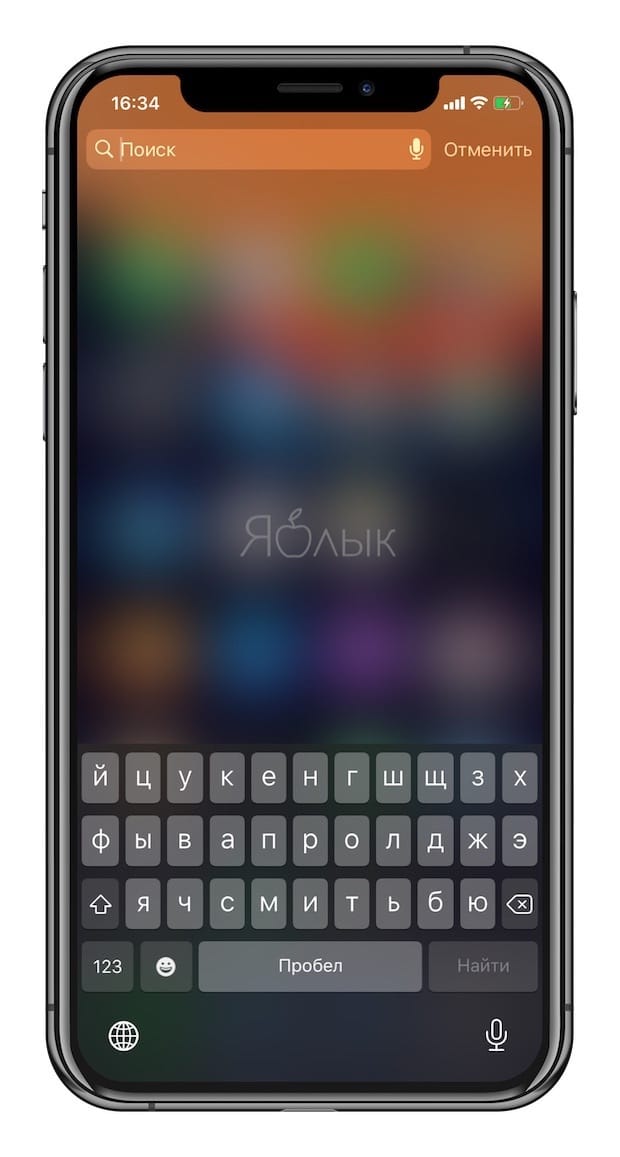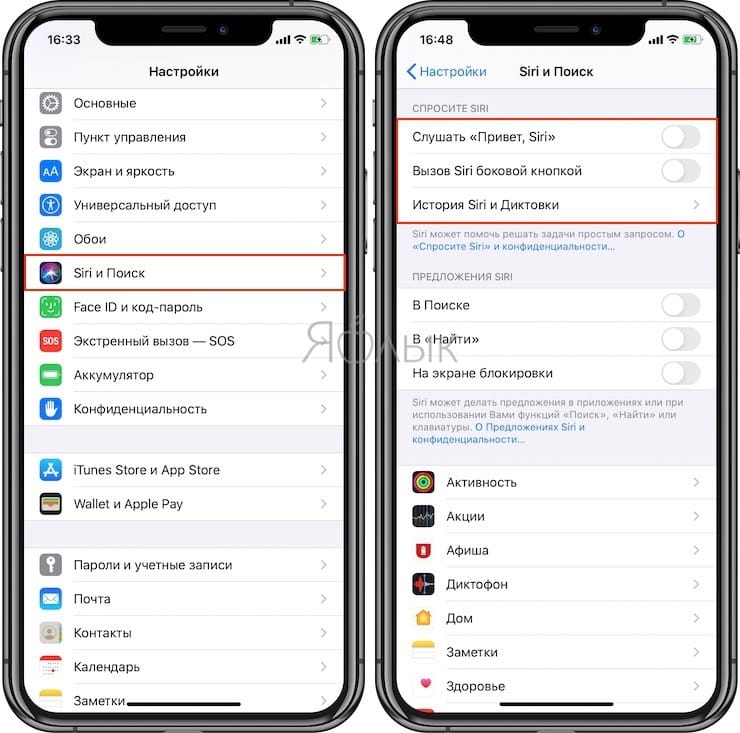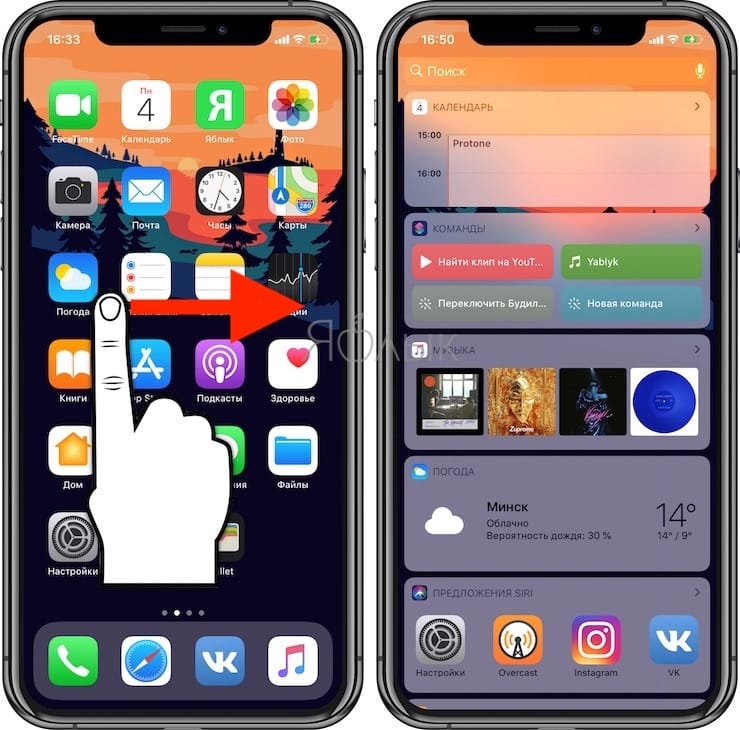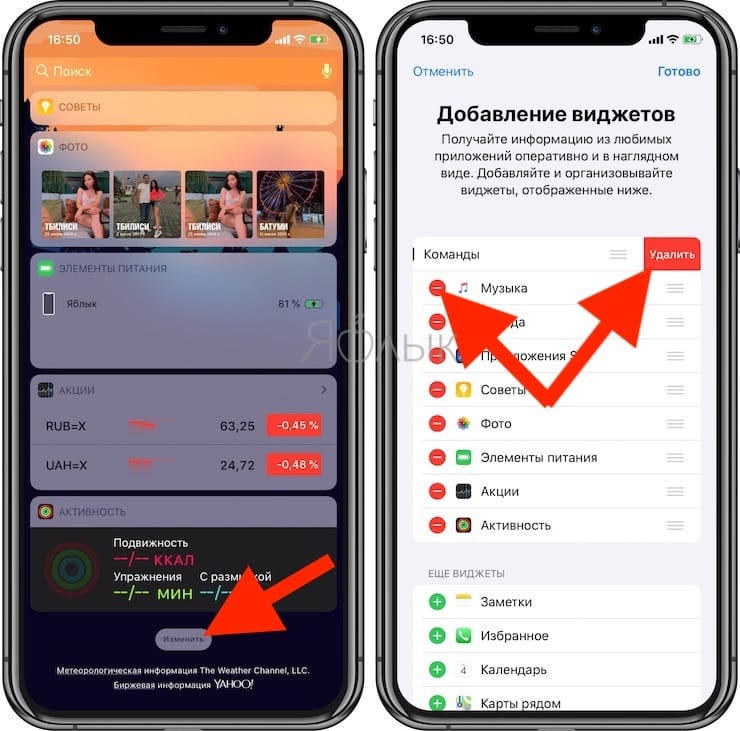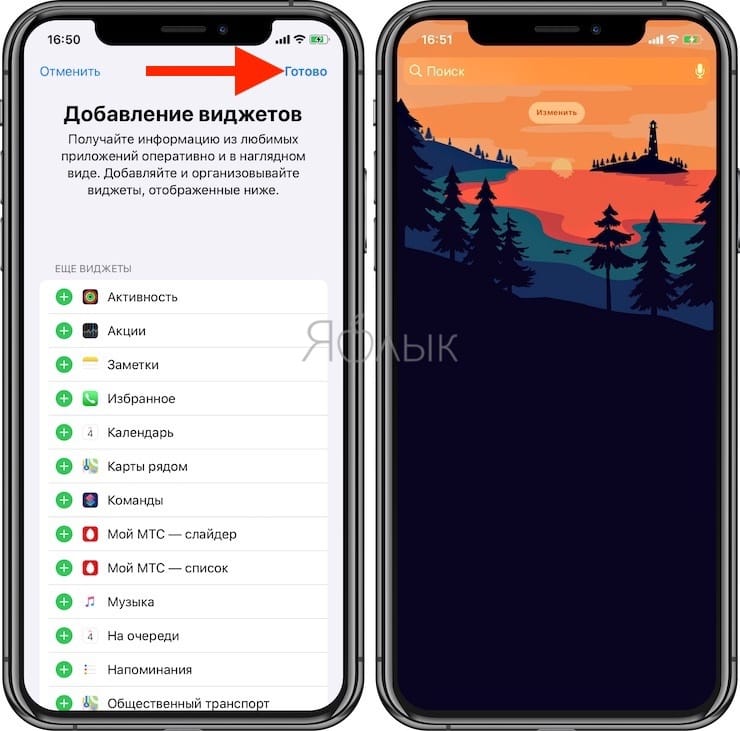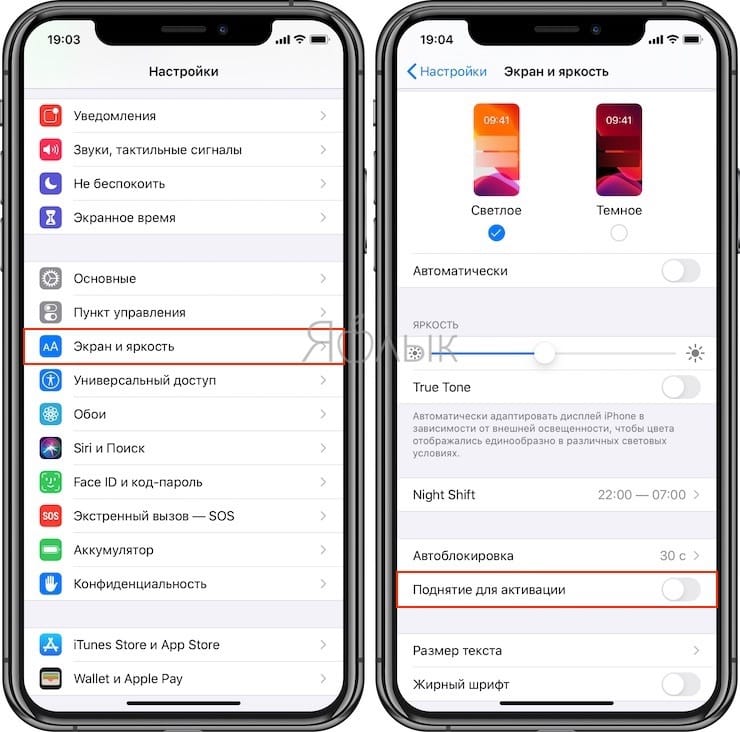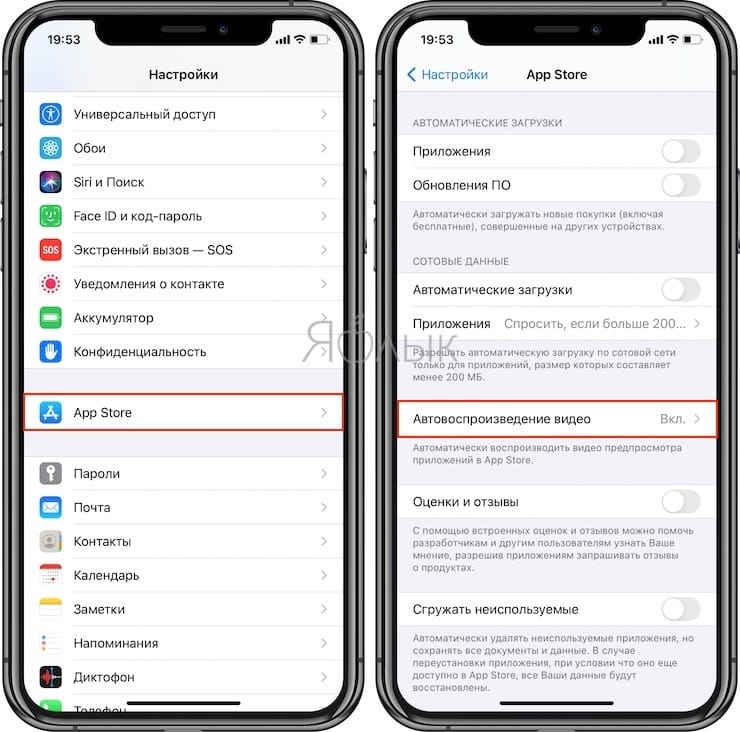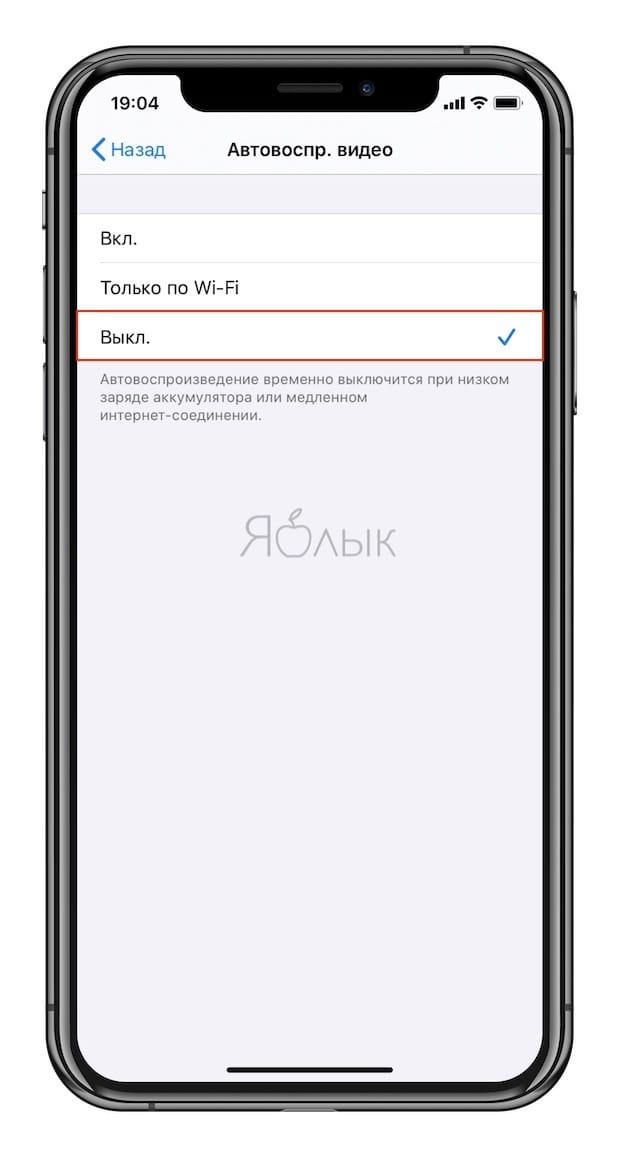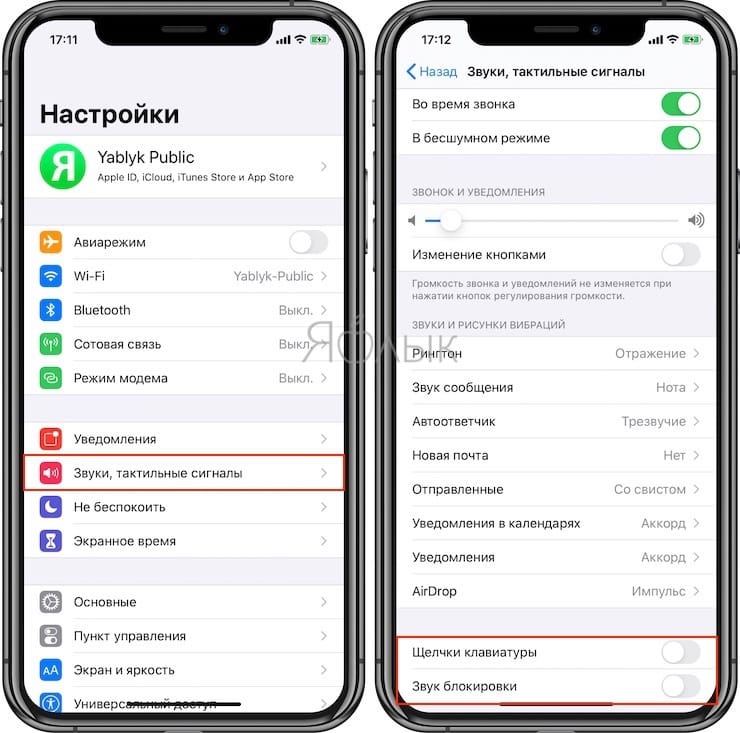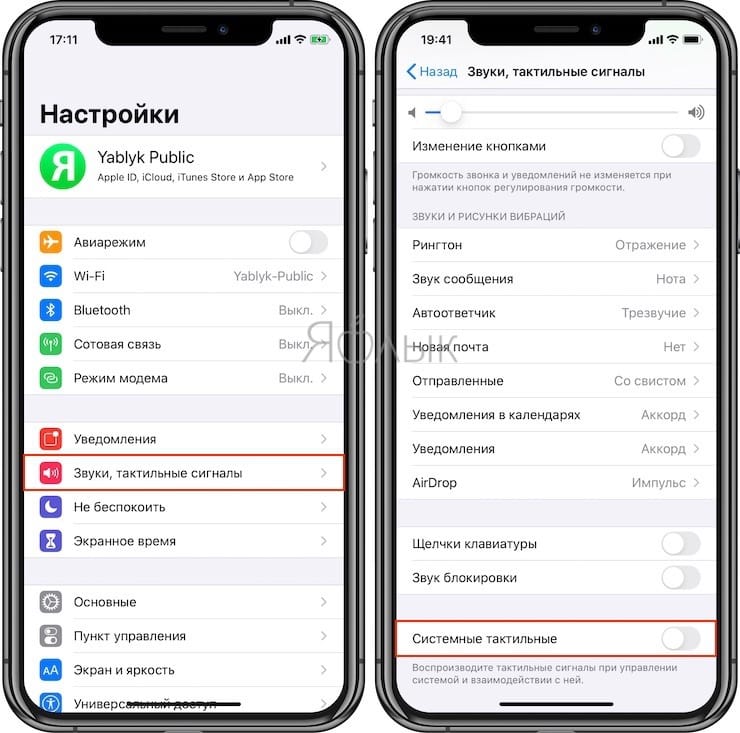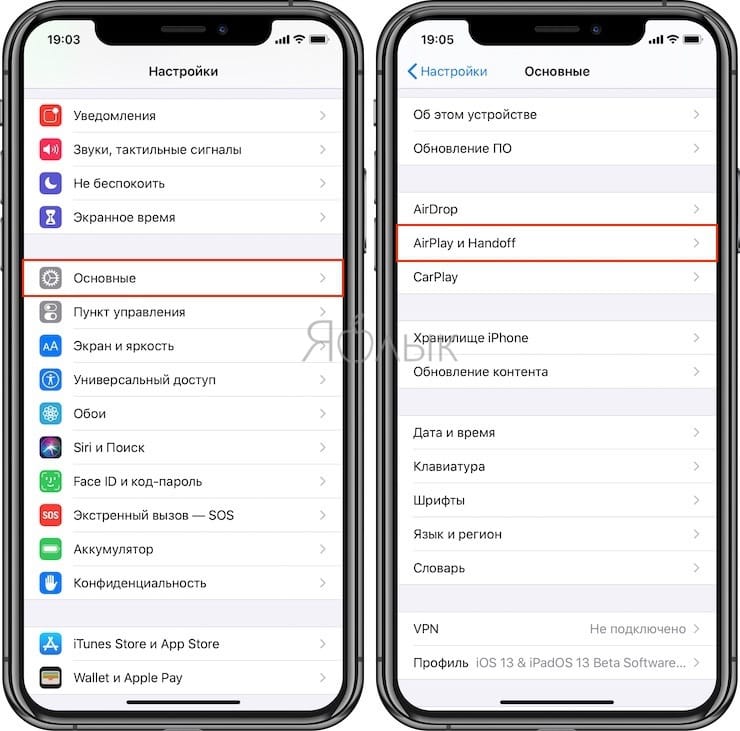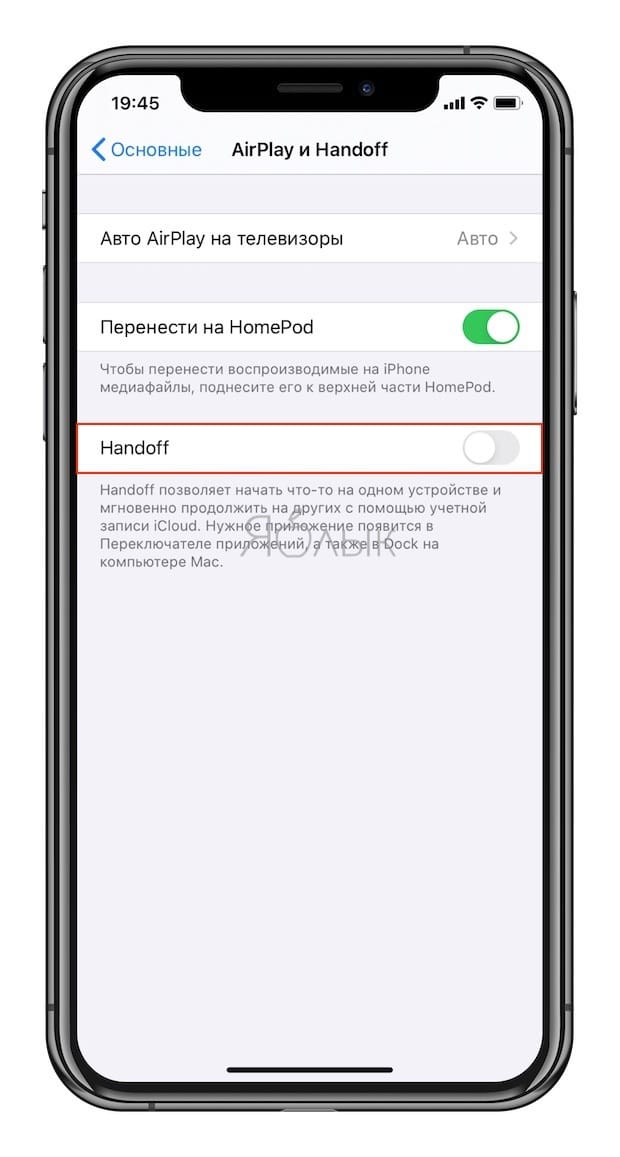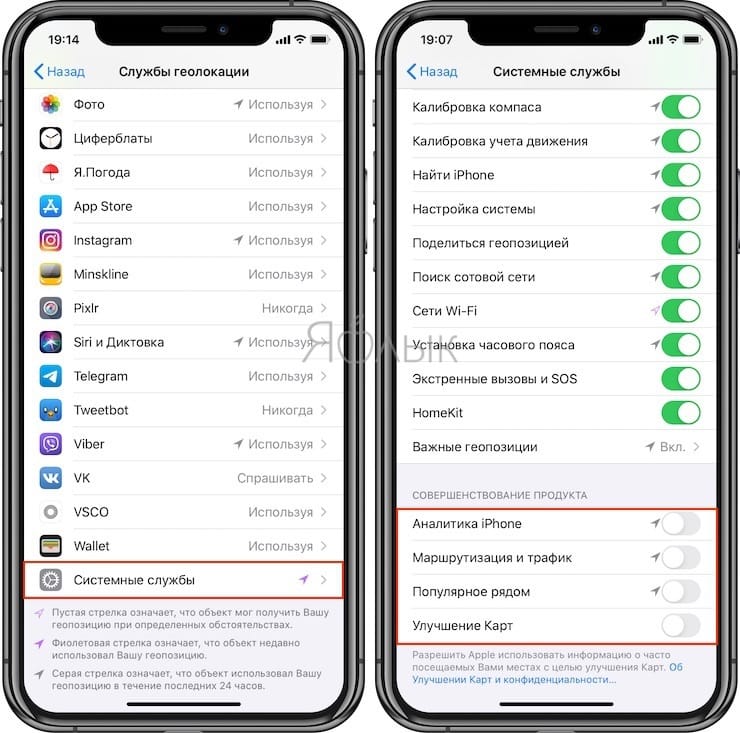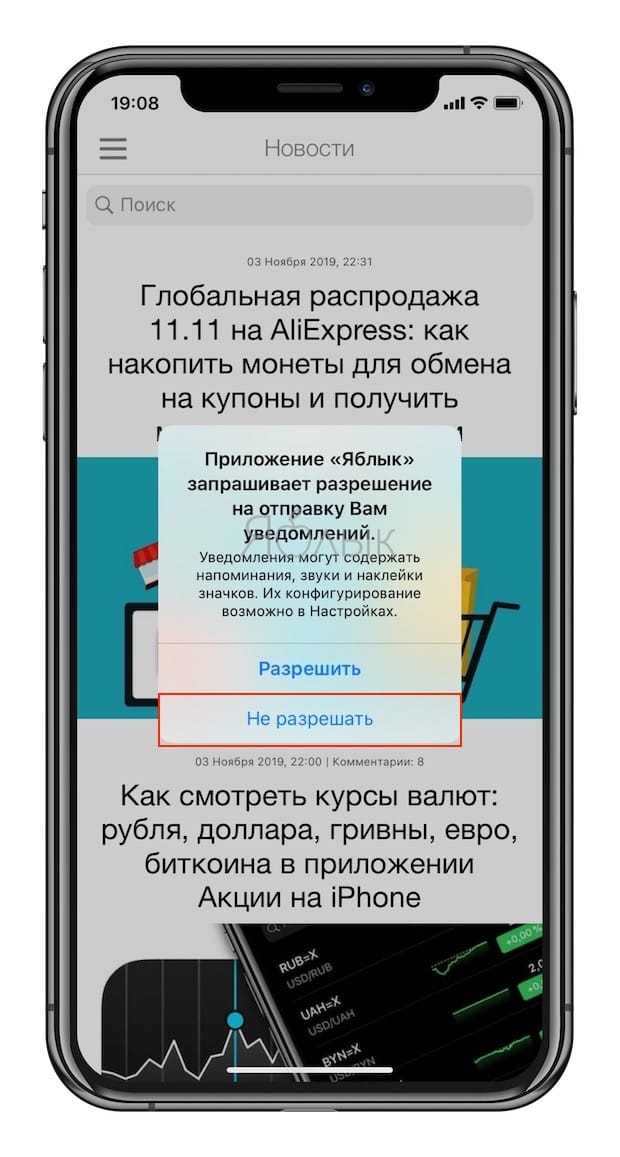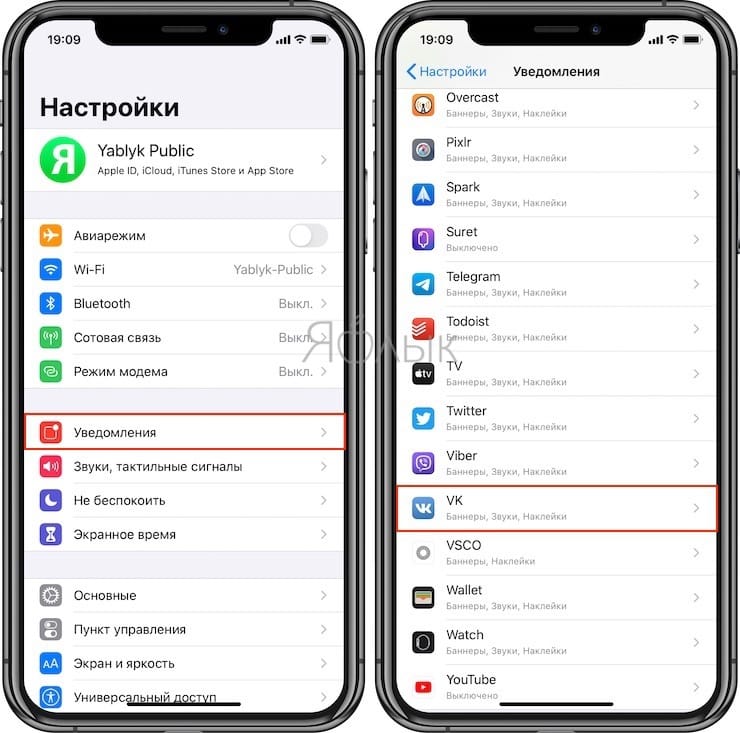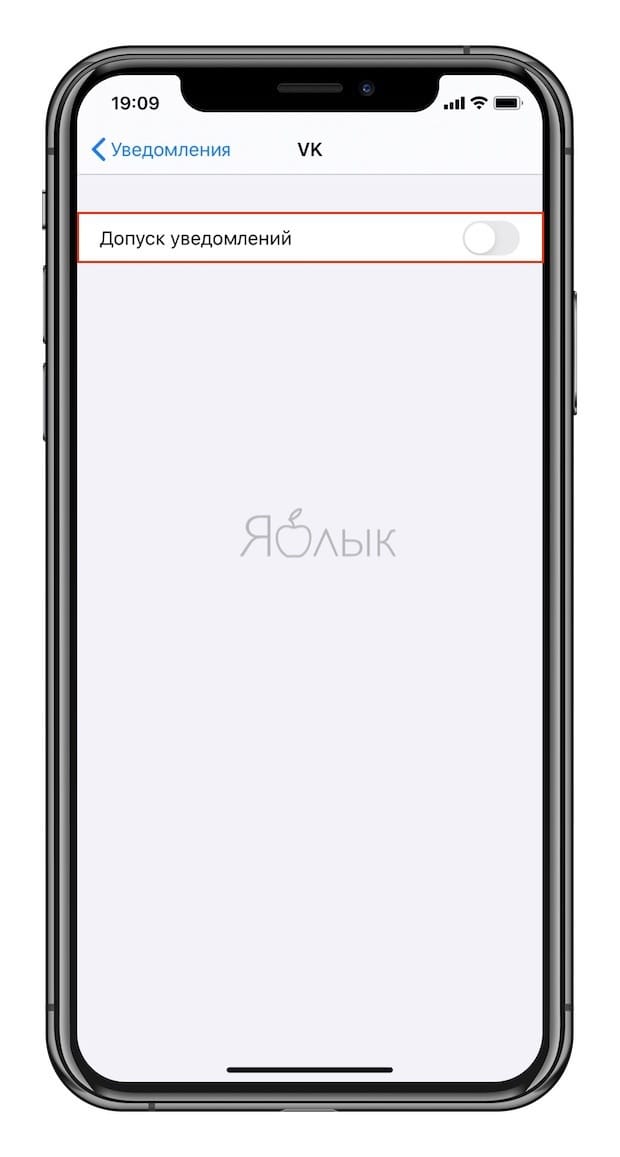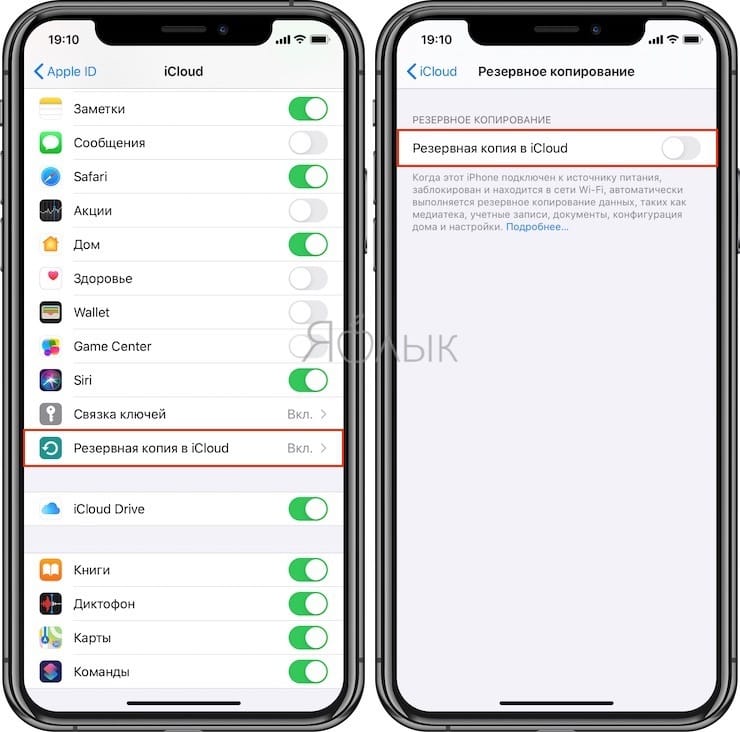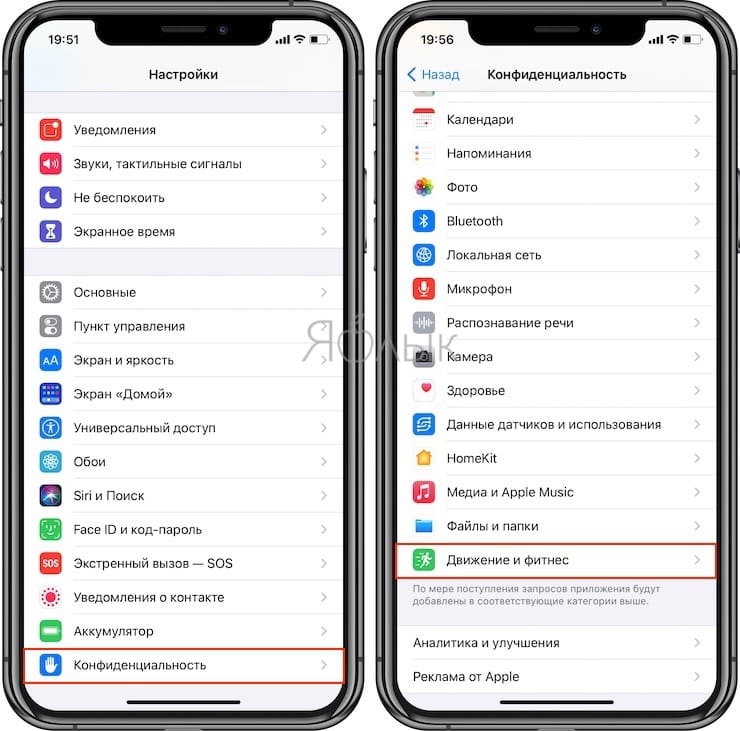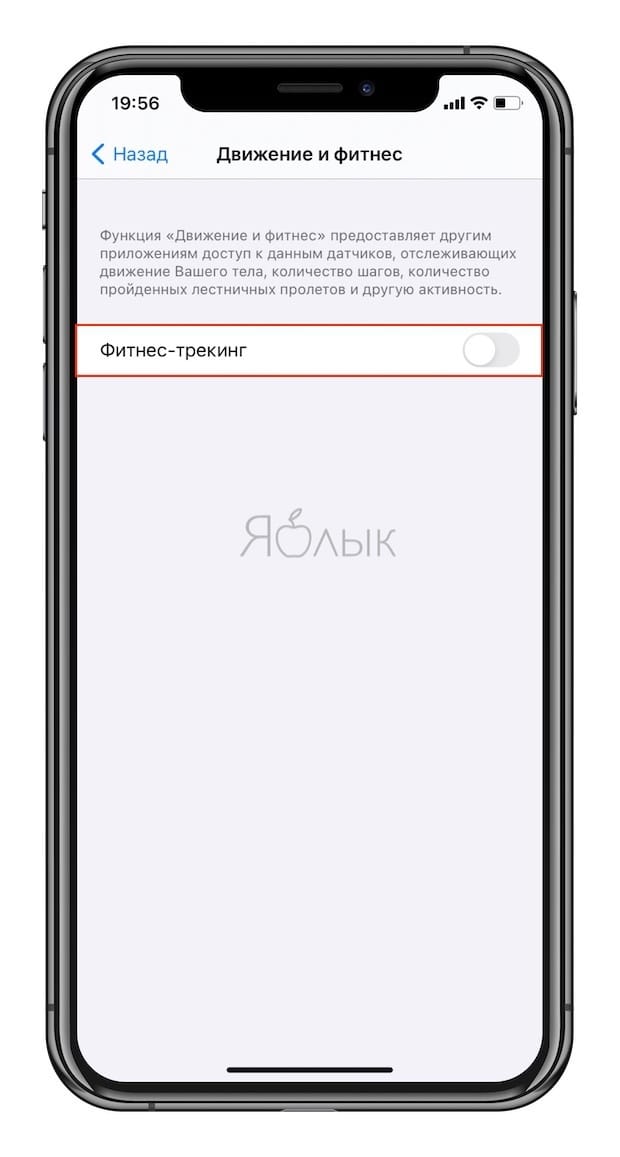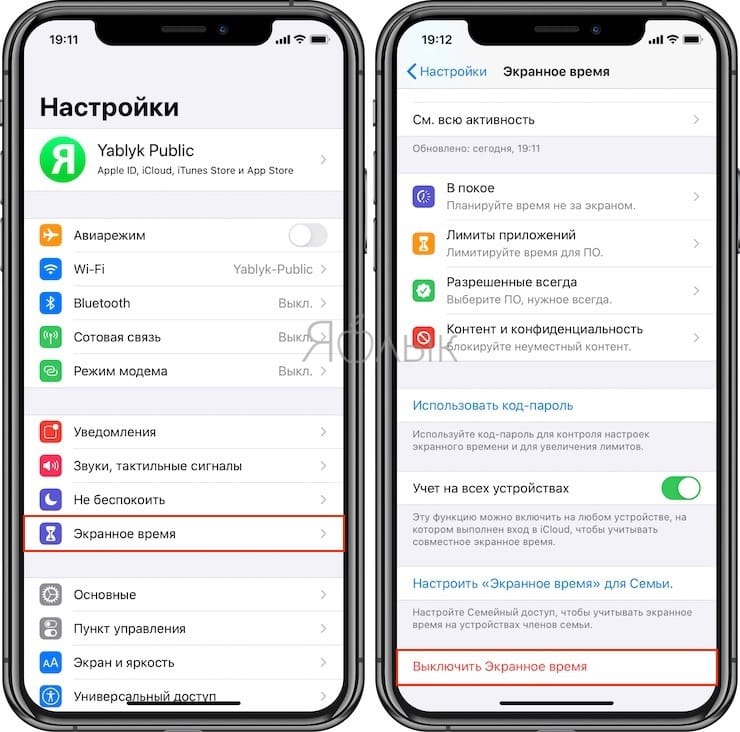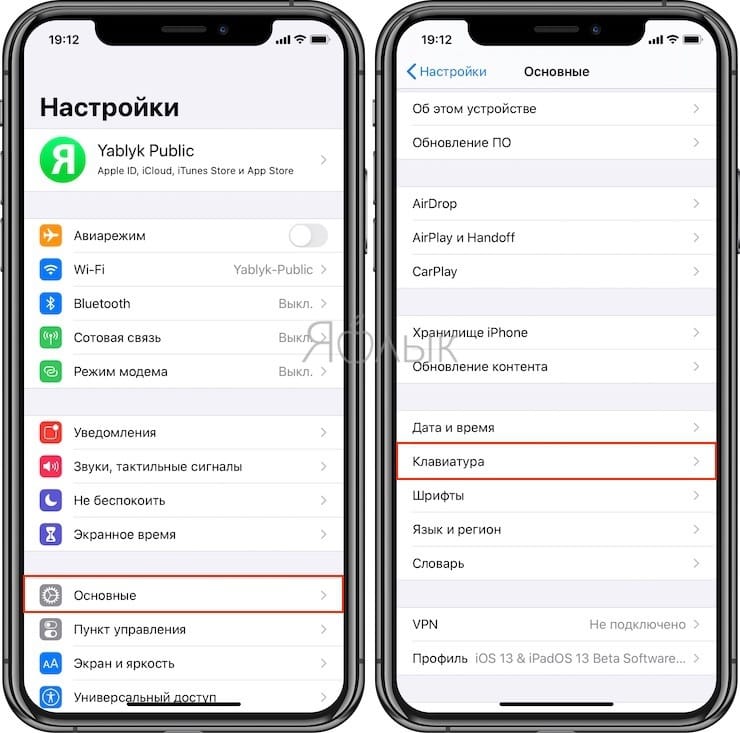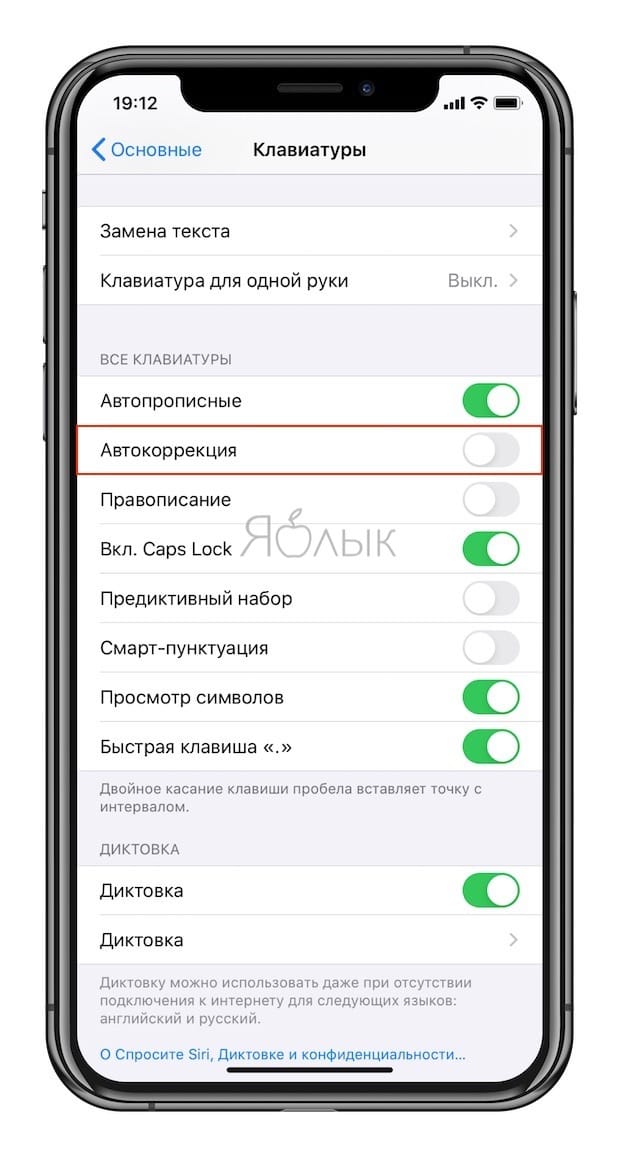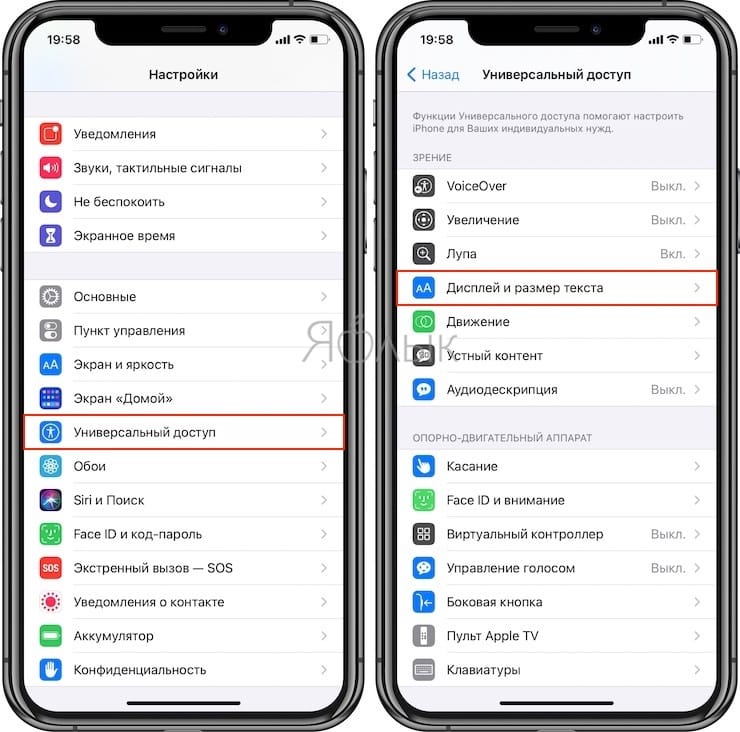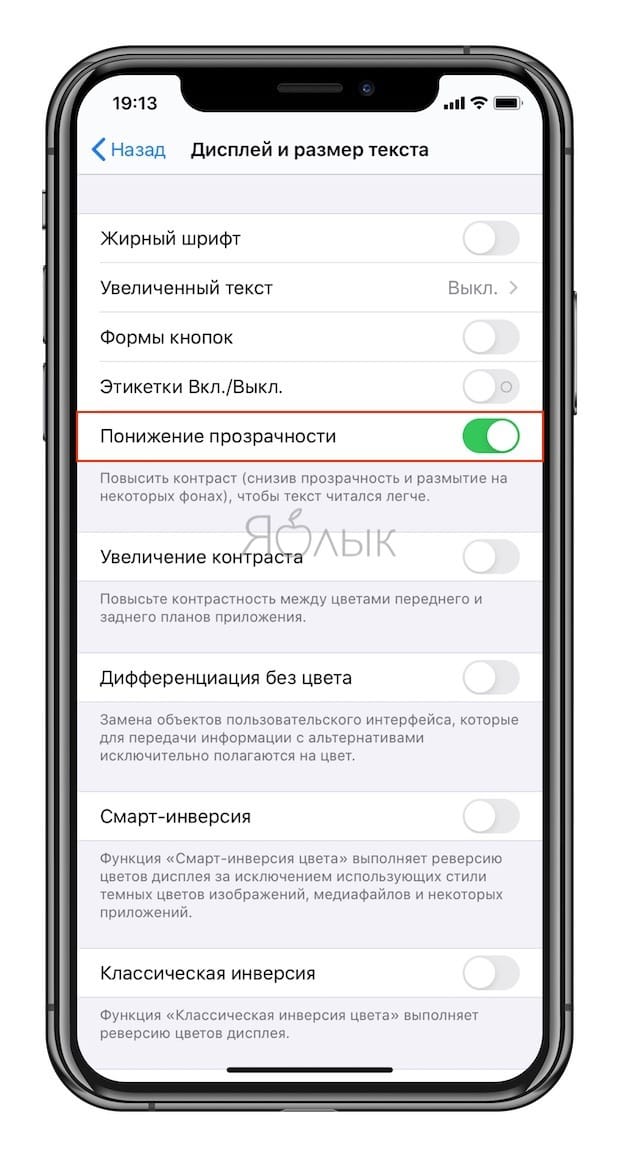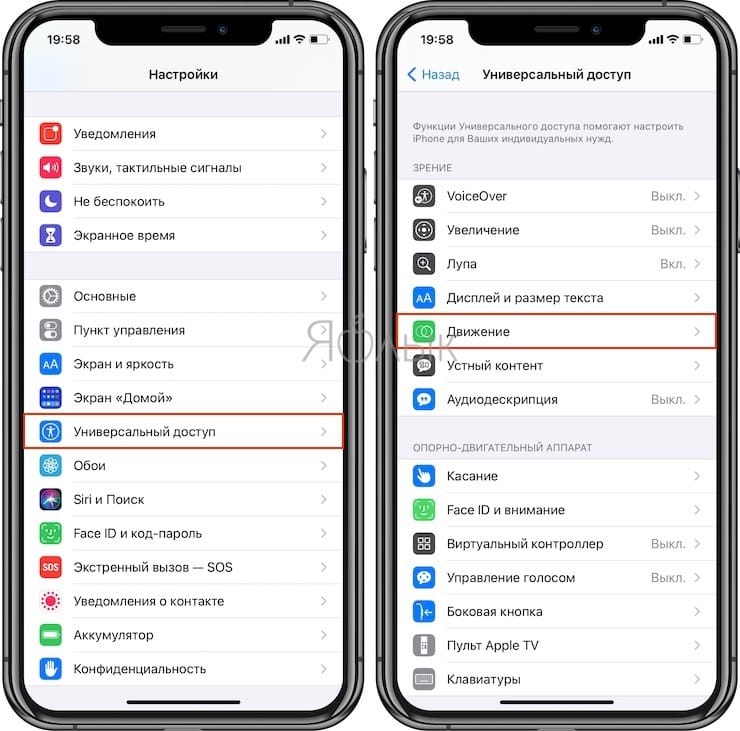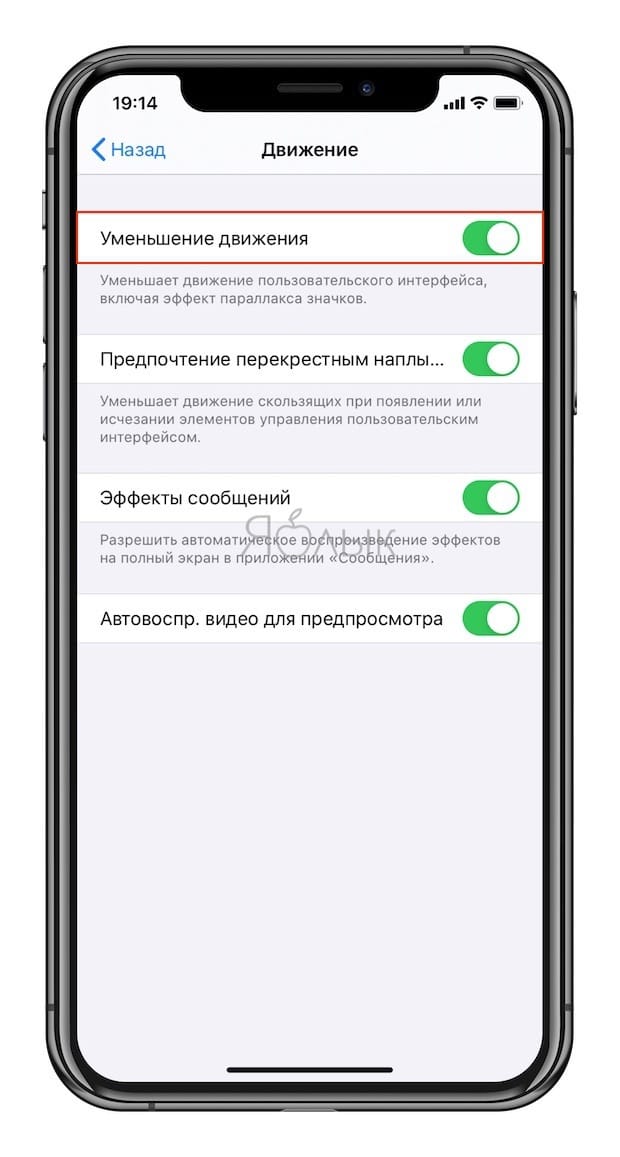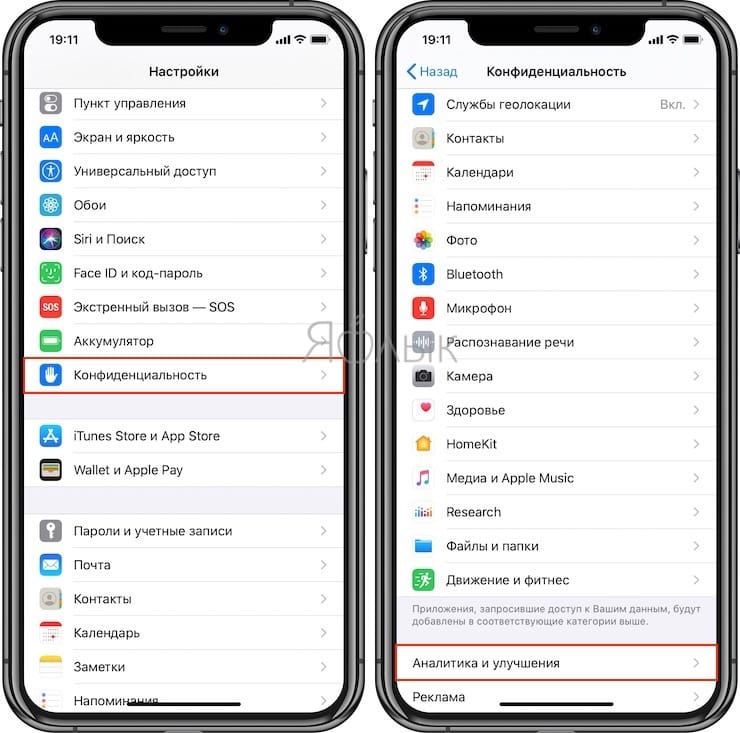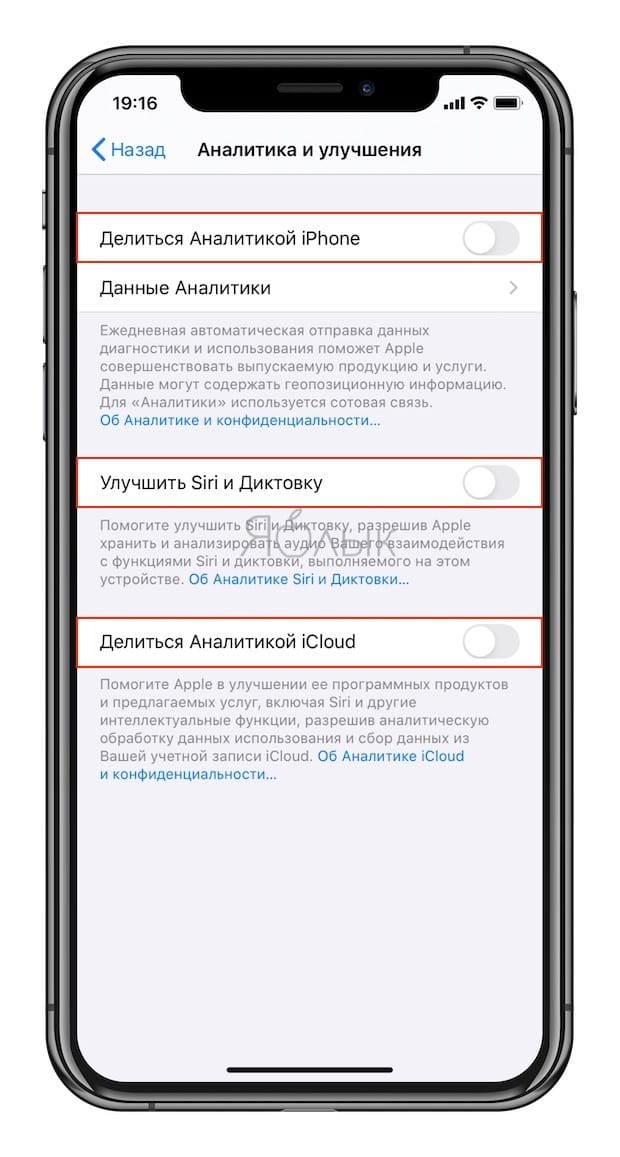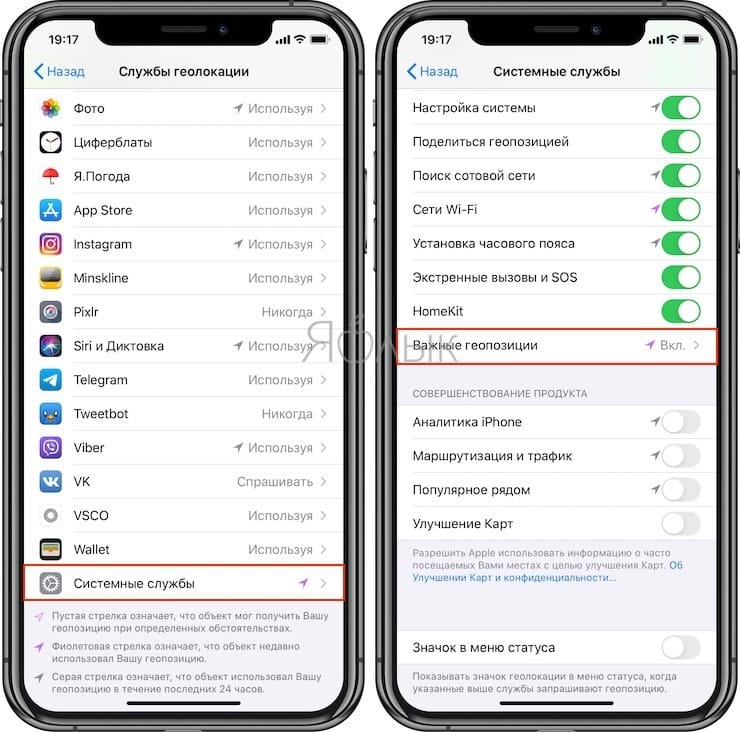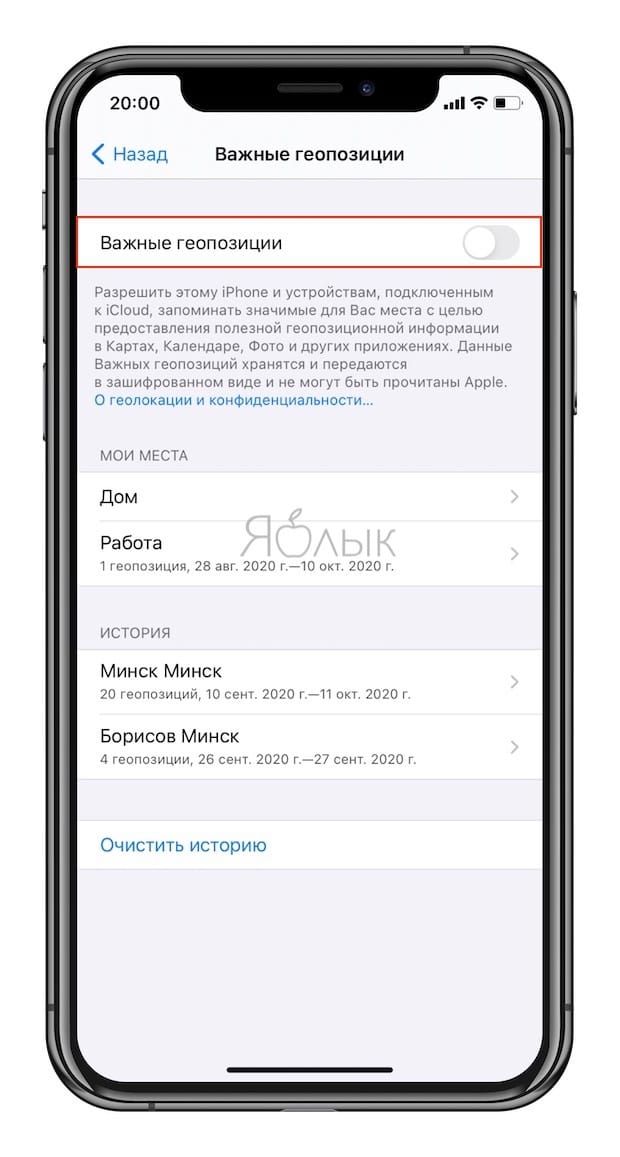- Что такое предложения Siri и как их убрать
- Как убрать программы вручную?
- Как отключить предложения
- Как отключить предложения (suggestion) в Siri
- Предложения программ и сервисов от Siri на iOS 12
- Как убрать приложения из рекомендаций Сири на экране блокировки?
- Убрать только программы из предложений
- Отключить все предложения
- Запретить предложения по местоположению
- 20 функций iPhone, которые можно отключить большинству пользователей
- Видео:
- Какие функции на iPhone можно отключить большинству пользователей?
- Предложения поиска Spotlight
- Виджеты
- Поднятие для активации
- Автоматическое воспроизведение видео в App Store без вашего разрешения
- Щелчки клавиатуры и Звук блокировки
- Системные тактильные сигналы
- Handoff
- Улучшение сервисов Apple
- Уведомления от некоторых приложений
- Создание резервной копии в iCloud
- Отслеживание фитнеса
- Экранное время
- Автокоррекция
- Прозрачность (эффект размытия фона в iOS)
- Уменьшение движение (параллакс-эффект)
- Автоматическая отправка аналитических данных с iPhone в Apple
- Отслеживание посещенных вами мест
- Встряхивание для отмены
Что такое предложения Siri и как их убрать
время чтения: 2 минуты
Рассмотрим, как отключить предложения Сири на телефоне, как убрать их с экрана и удалить “Найдено Siri в программах” – самое полезное в статье.
Начиная с 11 IOS, голосовая помощница научилась сканировать установленные приложения. Ниже расскажем про предложения Сири: что это и как отключить предложения Сири на телефоне.
Обновления Siri IOS 12 являются инновационными. Сотрудники научили её обращать внимание на поведение пользователя, рекомендовать ему действия. Звуковой ассистент имеет доступ к вашей личной информации, отслеживает ее.

Как убрать программы вручную?
Теперь перейдем к тому, как убрать предложения Siri с экрана. Устройство iPhone предлагает несколько вариантов по ограничению. Первый – выбор ненужных приложений вручную. Для этого:
- откройте меню настроек iPhone. Затем найдите строчку “Сири и поиск” и нажмите на неё;
- листайте вниз раздела, пока не найдёте необходимые программы;
- ограничьте их, выключив тумблер.
После этого голосовая помощница не будет использовать отмеченные приложения, докучать уведомлениями. Плюсом отключения является экономия заряда гаджета. Отсутствие всплывающих рекомендаций больше не будет отвлекать ваше внимание. Теперь вы знаете, как удалить “Найдено Siri в программах”.
Как отключить предложения
В разделе мы разберем не только полное отключение рекомендаций, но и расскажем, как запретить Siri отслеживать геопозицию. Для отключения всех программ воспользуйтесь следующей инструкцией:
- Откройте настройки телефона, выберите пункт “Сири и Поиск”.
- Обратите внимание на разделы предложений. Отключаем тумблеры и наслаждаемся результатом.
После проведения несложных операций, Siri больше не будет знать о ваших предпочтениях и любимых приложениях. К слову, включенные ограничения не позволяют программе отправлять файлы с личной информацией в компанию Apple.
Для ограничения доступа к геопозиции выполните следующее:
- В меню iPhone выберите настройки, а затем зайдите в “Конфиденциальность”. Далее “Служба геолокации” и “Системные службы”.
- Отключите горящий тумблер.
Теперь вы знаете, как очистить предложения Siri. Для самостоятельного решения прикрепляем видео:
Источник
Как отключить предложения (suggestion) в Siri
Предложения программ и сервисов от Siri на iOS 12
В 11 и 12 версии операционной системы в приложение умного помощника Сири были внесены существенные обновления по обучению и активизации общения с владельцем устройства.
Теперь ассистент активно изучает не только запросы, но и поведение пользователя в сети и функции, которые постоянно используются. Это необходимо, чтобы создавать определенный пул рекомендаций владельцу по действиям, наиболее вероятно совершаемым на текущий момент времени и установке дополнительного программного обеспечения, способного автоматизировать рутинные процессы и автоматизировать работу пользователя.
При этом владелец постоянно видит напоминания, а еще помощница Сири может открывать за него приложения и даже совершать звонки (при наличии всех разрешений).
Поэтому большинство хозяев устройств хотят либо ограничить активность Сири, либо вовсе отключить.
Как убрать приложения из рекомендаций Сири на экране блокировки?
Убрать только программы из предложений
При желании убрать из списка предлагаемых действий лишь установку и запуск определенных приложений необходимо воспользоваться следующей инструкцией, в данном случае пул рекомендаций останется и будет обновляться, но они будут отображаться только при запросе и переходе к магазину приложений в виде предлагаемого контента, но можно при желании отключить полностью.
- Перейдите к настройкам мобильного устройства.
- Откройте раздел с основными параметрами.
- Перейдите к настройке параметра «Сири и поиск».
- После активации открытия параметра пролистайте вниз списка.
- Активируйте тайпом выключение опции «Предложения приложений».
- При этом предложения пропадут из Спотилайт и не будет всплывающий уведомлений.
Отключить все предложения
Для отключения всех рекомендаций и предложений:
- Перейдите к разделу настроек смартфона.
- В основной вкладке найдите параметр настройки «Сири и поиск».
- Выключите все переключатели со словом «предложение»: «Предложение приложений», «Предложения в поиске», «Предложения в Найти».
- Теперь Сири не сможет узнавать и сохранять Ваши запросы и отправлять их для ведения статистики и формирования списка предложений и рекомендаций, что ограничит появление назойливых уведомлений и рекламных действий по отношению к Вашему профилю.
Запретить предложения по местоположению
Также Сири может выдавать ненужные рекомендации, которые совсем не интересуют владельца смартфона, опираясь лишь на переданные данные о местоположении. Для отключения этого параметра:
- Откройте настройки мобильного устройства.
- Перейдите к разделу настройки приватности и конфиденциальности.
- Откройте параметр «Службы геолокации».
- Перейдите к системным настройкам служб.
- Откроется список системных приложений, которые получают и передают данные о текущей геолокации устройства.
- Для выключения следует перевести в соответствующее неактивное состояние тумблер, который отвечает за геолокационные предложения.
Источник
20 функций iPhone, которые можно отключить большинству пользователей
Современный смартфон обладает таким числом функций, что о многих из них пользователи даже не имеют понятия. Некоторые включенные по умолчанию возможности используются очень редко или вообще никогда. Некоторые функции iOS могут работать в фоновом режиме, делая работу iPhone более медленной или быстрее разряжают аккумулятор. В этой статье мы расскажем о некоторых функциях iOS, которыми, возможно, вы не пользуетесь и о том, как их отключить.
Видео:
Какие функции на iPhone можно отключить большинству пользователей?
Предложения поиска Spotlight
Смахнув дисплей вниз на главном экране, вы увидите экран поиска Spotlight. Под привычной строчкой поиска красуются многочисленные предложения, которыми некоторые люди вообще не пользуются.
Чтобы их отключить, достаточно перейти по пути Настройки → Siri и Поиск и отключить три пункта «Предложений Siri»: В Поиске, В «Найти», На экране блокировки и В функции «Поделиться» (отключает рекомендуемые контакты в меню Поделиться).
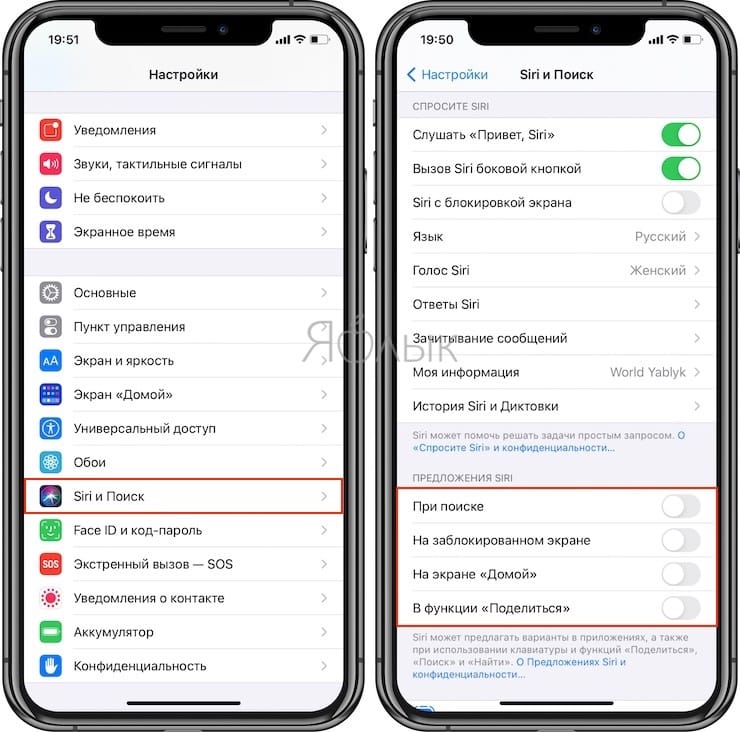
Часто ли вы общаетесь с виртуальным помощником Siri? Если вашим ответом является: «пару раз в год» или «очень редко», то смело отключайте (включить при необходимости можно в любой момент). Для отключения голосового ассистента Apple перейдите по пути Настройки → Siri и Поиск и отключите все три опции: Слушать «Привет, Siri», Вызов Siri боковой кнопкой и Siri с блокировкой экрана.
Виджеты
Для того чтобы перейти на экран виджетов в iOS, сдвиньте первую страницу главного экрана вправо. Если вы редко заглядываете сюда, то рекомендуем и вовсе избавиться от этого захламления. Сделать это достаточно просто: откройте экран виджетов и нажмите кнопку Изменить в самом низу. На открывшейся странице нажмите значок «-» напротив каждого пункта, подтверждая удаление кнопкой Удалить.
По окончании нажмите Готово.
Поднятие для активации
Функция, которая включает экран iPhone всякий раз, когда вы берете его в руки. Это сработает даже в том случае, если вы просто взяли смартфон со стола, чтобы положить его в карман. Отключается по пути: Настройки → Экран и яркость → Поднятие для активации.
Автоматическое воспроизведение видео в App Store без вашего разрешения
iPhone по умолчанию настроен таким образом, что видеоролики на страницах приложений и игр в App Store воспроизводятся автоматически. Но такое поведение системы может раздражать. Довольно неприятно, когда неожиданно начинает воспроизводиться видео с громким, бьющим по ушам звуком. Да и автоматическое воспроизведение видео банально нагружает процессор и потребляет трафик. Для мобильного Интернета это может оказаться весьма неприятным событием.
Отключить такое поведение системы можно в меню Настройки → iTunes Store и App Store → Автовоспроизведение видео. Здесь же можно задать опцию автоматического воспроизведения видео только при подключении к сети Wi-Fi или же полностью отказаться от такого показа роликов.
Щелчки клавиатуры и Звук блокировки
Если вам часто приходится набирать текст на iPhone в присутствии людей, вероятно, вы можете раздражать их щелчками клавиатуры. Для того чтобы не обращать на себя внимание, отключите их по пути: Настройки → Звук, тактильные сигналы → Щелчки клавиатуры. Здесь же можно отключить и Звук блокировки.
Системные тактильные сигналы
На наш субъективный взгляд системные тактильные сигналы в iOS также являются ненужным источником, расходующим заряд аккумулятора iPhone. В случае, если отсутствие легкой вибрации при работе с элементами iOS для вас некритично, отключите эту функцию по пути: Настройки → Звук, тактильные сигналы → Системные тактильные.
Handoff
Напомним, эта функция позволяет, начинать использование приложения на одном устройстве Apple, а продолжить на другом. Например, открыть видео на YouTube — в iPhone и вернуться к начатому уже на iPad или Mac и наоборот.
Эта функция может оказаться очень полезной только в том случае, если у вас несколько устройств Apple. Если же «из яблок» у вас только iPhone, то смело отключайте Handoff по пути: Настройки → Основные → AirPlay и Handoff.
Улучшение сервисов Apple
Хотя компания Apple и утверждает, что практически не собирает данных о своих пользователях, этот процесс все же происходит. Например, компания производит сбор информации со смартфона ради улучшения своего картографического сервиса.
Вот только в России карты Apple значительно уступают аналогичным сервисам от Google и «Яндекса». Тем не менее на большинстве iPhone по умолчанию включены опции, которые позволяют в фоновом режиме улучшать карты Apple.
Если вы не пользуетесь картографическим сервисом Apple, то не стоит улучшать его собственными силами. Перейдите по пути: Настройки → Конфиденциальность → Службы геолокации → Системные службы и отключите опции: «Аналитика iPhone», «Маршрутизация и трафик», «Популярное рядом», «Улучшение Карт».
Уведомления от некоторых приложений
Один из самых важных пунктов, который влияет на производительность пользователя в течение рабочего дня, а также на расход аккумулятора смартфона. При установке нового приложения не спешите давать разрешение на отправку уведомлений, иначе экран iPhone может очень часто включаться, например, при получении сообщений из мессенджеров.
Если входящих уведомлений приходит уже слишком много, откройте Настройки → Уведомления, перейдите в параметры шумного приложения и установите переключатель Допуск уведомлений в положение Выключено.
Создание резервной копии в iCloud
Данная опция имеет несколько негативных моментов, главным из которых является забивание облачного хранилища ненужными бэкапами. Это наиболее актуально, если у вас в использовании несколько устройств Apple и бесплатный тарифный план iCloud, место в котором постоянно заканчивается.
При отключении резервного копирования в iCloud не стоит волноваться о ваших контактах, заметках, напоминаниях, календарях и т.д., а также файлах хранящихся в iCloud Drive, они не будут потеряны и все это очень просто восстановить на новом iPhone или iPad. Резервная копия тут не при чем.
Отключение создания резервной копии в iCloud производится по пути: Настройки → Apple ID (Ваше имя) → iCloud → Резервная копия в iCloud.
Более подробно о разнице между резервной копией в iCloud и синхронизацией с iCloud (iCloud Drive) мы рассказали в этом материале.
Отслеживание фитнеса
Если вы не следите за подсчетом пройденных шагов или расходуемых калорий и вовсе не используете iPhone в качестве устройства для контроля за физической активностью, отключите опцию Фитнес-трекинг, находящуюся по пути: Настройки → Конфиденциальность → Движение и фитнес.
Экранное время
Начиная с iOS 12 в iPhone появилась функция, которая следит за деятельностью приложений и тем, как часто они используются. Она называется «Экранное время». Предназначение этой функции понятно – она позволяет пользователям узнать, какими приложениями те пользуются чаще всего или злоупотребляют ими.
Такая опция на первый взгляд кажется полезной, но это лишь в теории. Опросы пользователей iOS постоянно показывают, что они очень редко используют эту функцию. А ведь она остается включенной на многих iPhone, сильно нагружая аккумулятор. Во многих случаях именно «Экранное время» стоит винить в быстрой разрядке смартфона. Для отключения этой функции перейдите в Настройки → Экранное время.
Автокоррекция
Устали от кривых автоматических исправлений слов при наборе текста на клавиатуре iOS, отключите опцию Автокоррекция по пути: Настройки → Основные → Клавиатура.
Прозрачность (эффект размытия фона в iOS)
Это тот самый эффект размытия фона, который придает особый лоск «яблочной» программной оболочке. Благодаря прозрачности, элементы iOS объемно выделяются на «заретушированном» фоне, что действительно «освежает» дизайн интерфейса. Эффект присутствует везде от Пункта управления до статус-бара с часами.
Отключение эффекта прозрачности в iOS положительно сказывается на производительности устройства, а также времени автономной работы аккумулятора.
Уменьшение движение (параллакс-эффект)
Наверняка, вы замечали наличие трехмерного эффекта на главном экране iOS, при котором иконки приложений как бы парят на фоне обоев. Называется это параллакс-эффектом.
Если отсутствие фирменных визуальных эффектов iOS для вас не критично, включите параметр Уменьшение движения по пути Настройки → Универсальный доступ → Движение.
Этим действием вы снизите нагрузку на процессор и следовательно продлите автономную работу iPhone.
Автоматическая отправка аналитических данных с iPhone в Apple
Каждый смартфон Apple по умолчанию собирает некоторые данные, которые отправляются производителю для анализа. Но не стоит переживать – Apple не собирает личные данные своих пользователей. Да и информация эта передается в зашифрованном виде.
Тем не менее сам сбор данных и последующее их шифрование, происходящие на вашем iPhone, требуют определенных ресурсов. Хорошо, что такую функцию можно отключить. Для этого перейдите в меню Настройки → Конфиденциальность → Аналитика и улучшения и отключите функции: «Делиться Аналитикой iPhone», «Улучшить Siri и Диктовку», «Делиться Аналитикой iCloud».
Отслеживание посещенных вами мест
На каждом iPhone активирована стандартная функция, каждый день отслеживающая наиболее часто посещаемые владельцем места. Определение этих точек происходит довольно точно. Можно затем на карте увидеть те места, где вы бываете чаще всего.
Такая функция предназначена для улучшения разных функций iPhone, например, «Карт» или голосового ассистента Siri. Но непосредственно на работу смартфона такое улучшение влияния практически не оказывает. А вот аккумулятор эта функция слежения за наиболее часто посещаемыми местами подъедает прилично. Для отключения этой функции перейдите по пути: Настройки → Конфиденциальность → Службы геолокации → Системные службы → Важные геопозиции.
Встряхивание для отмены
Функция «Встряхивание для отмены», позволяющая потрясти iPhone для того, чтобы отменить последнее действие при наборе текста в приложениях, появилась довольно давно. Но дело в том, что активным пользователям, которые часто быстро перемещают гаджет в пространстве, могло изрядно досаждать предложение «Не применять «Ввод»».
Чтобы отключить досаждающую функцию пройдите в Настройки → Универсальный доступ → Касание → Встряхивание для отмены и переведите ползунок в положение Выключено.
Источник